WPS如何给折线图添加垂直线 WPS折线图添加垂直线的方法
在wps中进行图表的制作是非常智能的,且图表资源多样化,让我们可以使用到自己喜欢的图表类型以及图表样式进行制作,有小伙伴在使用该办公软件进行折线图制作的时候,想要为折线图添加相应的垂直线来显示,那么我们该如何设置呢,其实操作起来是很简单的,我们可以通过点击打开图表元素按钮,将线条设置成垂直线即可,之后你还可以设置垂直线的颜色,下方是关于如何使用WPS excel设置为折线图添加垂直线的具体操作方法,如果你需要的情况下可以看看方法教程,希望小编的方法教程对大家有所帮助。
WPS折线图添加垂直线的方法
1.首先我们需要将数据框选起来,然后再依次点击【插入】-【折线图】。
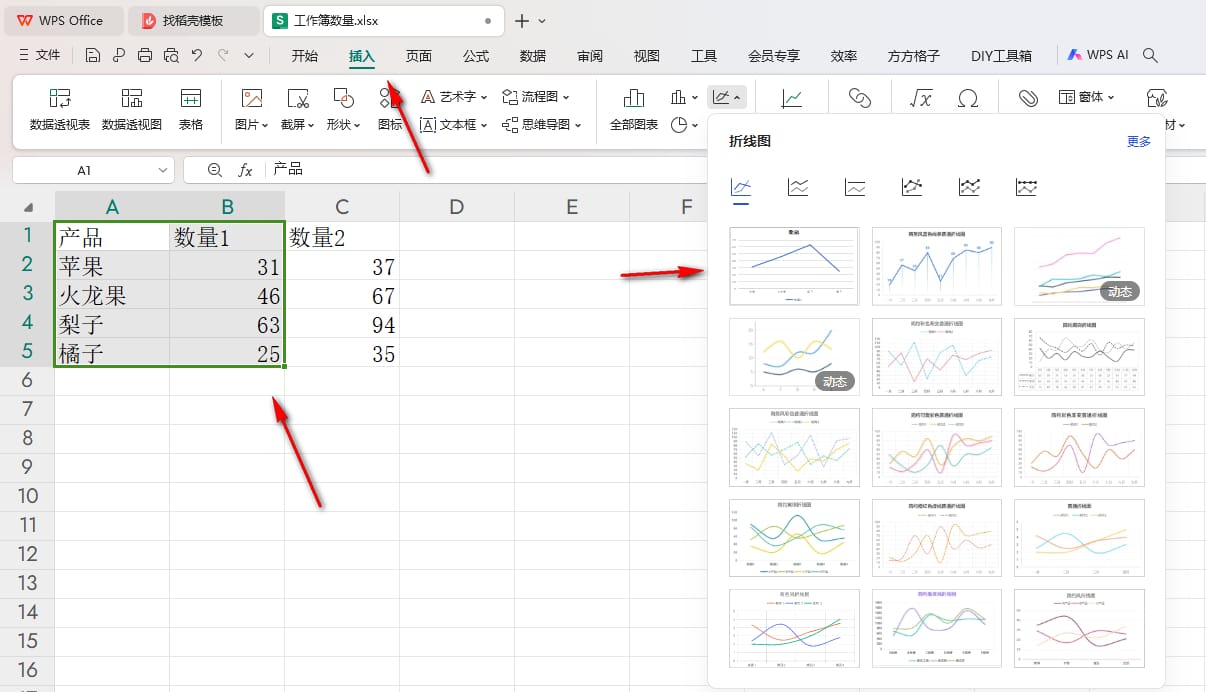
2.选择好自己喜欢的一个折线图样式插入之后,再点击页面顶部的【图表工具】,将其中的【图表元素】按钮点击打开。
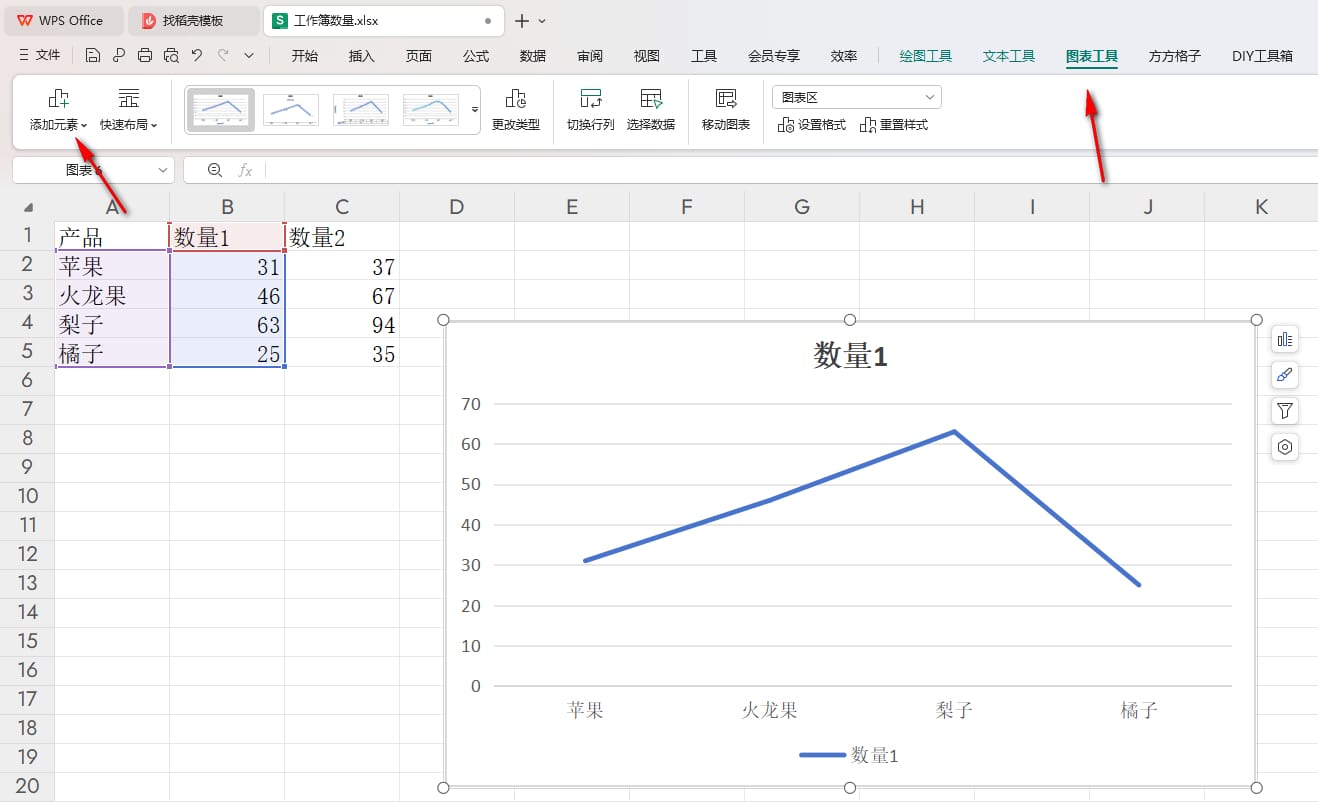
3.这时候,即可弹出一些相关的菜单选项,我们将【线条】点击打开,选择【垂直线】即可。
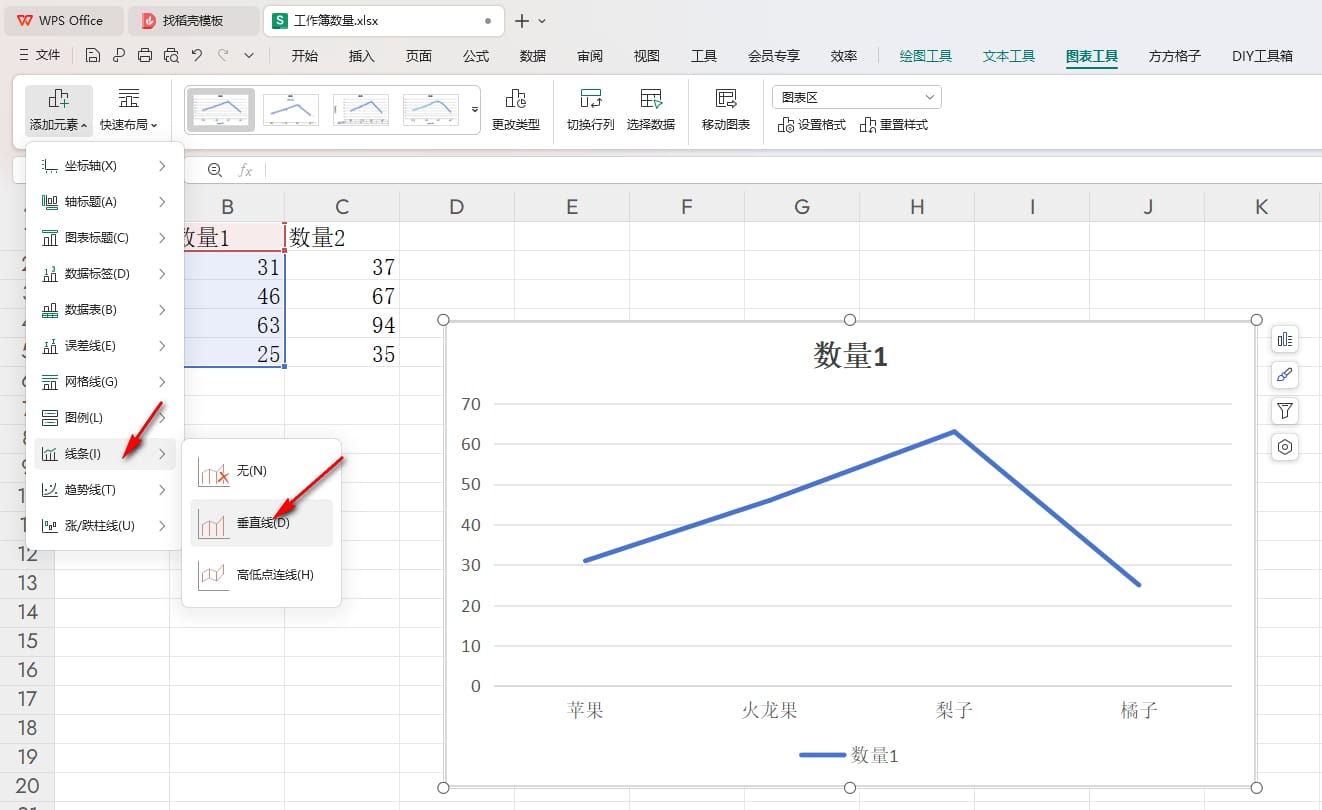
4.这时候,我们就可以将添加的垂直线条选中,在右侧即可出现相应的设置窗口,点击打开【填充与线条】-【线条】,设置一下自己喜欢的颜色。

5.那么我们的垂直线条就已经设置完成了,如图所示。
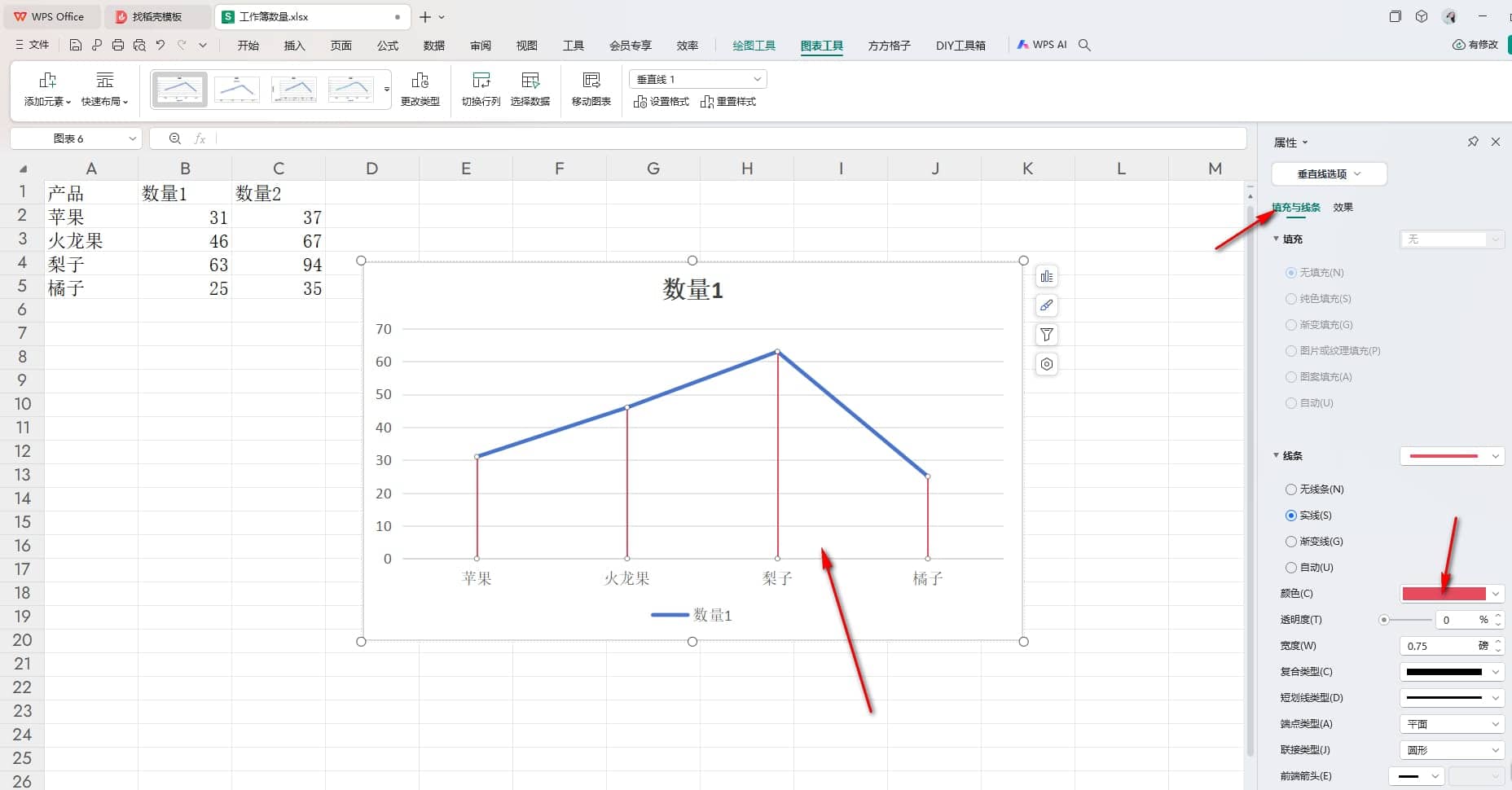
以上就是关于如何使用WPS Excel折线图添加垂直线的具体操作方法,我们可以通过上述的教程为我们的折线图进行垂直线的添加,并且可以为添加的垂直线进行颜色、粗细以及透明度等参数的更改和设置,感兴趣的话可以操作试试。
最新推荐
-
excel怎么把一列数据拆分成几列 excel一列内容拆分成很多列

excel怎么把一列数据拆分成几列?在使用excel表格软件的过程中,用户可以通过使用excel强大的功能 […]
-
win7已达到计算机的连接数最大值怎么办 win7连接数达到最大值

win7已达到计算机的连接数最大值怎么办?很多还在使用win7系统的用户都遇到过在打开计算机进行连接的时候 […]
-
window10插网线为什么识别不了 win10网线插着却显示无法识别网络

window10插网线为什么识别不了?很多用户在使用win10的过程中,都遇到过明明自己网线插着,但是网络 […]
-
win11每次打开软件都弹出是否允许怎么办 win11每次打开软件都要确认

win11每次打开软件都弹出是否允许怎么办?在win11系统中,微软提高了安全性,在默认的功能中,每次用户 […]
-
win11打开文件安全警告怎么去掉 下载文件跳出文件安全警告

win11打开文件安全警告怎么去掉?很多刚开始使用win11系统的用户发现,在安装后下载文件,都会弹出警告 […]
-
nvidia控制面板拒绝访问怎么办 nvidia控制面板拒绝访问无法应用选定的设置win10

nvidia控制面板拒绝访问怎么办?在使用独显的过程中,用户可以通过显卡的的程序来进行图形的调整,比如英伟 […]
热门文章
excel怎么把一列数据拆分成几列 excel一列内容拆分成很多列
2win7已达到计算机的连接数最大值怎么办 win7连接数达到最大值
3window10插网线为什么识别不了 win10网线插着却显示无法识别网络
4win11每次打开软件都弹出是否允许怎么办 win11每次打开软件都要确认
5win11打开文件安全警告怎么去掉 下载文件跳出文件安全警告
6nvidia控制面板拒绝访问怎么办 nvidia控制面板拒绝访问无法应用选定的设置win10
7win11c盘拒绝访问怎么恢复权限 win11双击C盘提示拒绝访问
8罗技驱动设置开机启动教程分享
9win7设置电脑还原点怎么设置 win7设置系统还原点
10win10硬盘拒绝访问怎么解决 win10磁盘拒绝访问
随机推荐
专题工具排名 更多+





 闽公网安备 35052402000376号
闽公网安备 35052402000376号